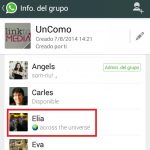¿Cómo enviar un video silenciado por WhatsApp? - Configuración de volumen

Nunca fue tan fácil comunicarse con otra persona que se encontrara al otro lado del mundo. Una de las aplicaciones más usadas en la actualidad es WhatsApp porque en ella se puede enviar mensajes de textos, emojis, hacer videollamadas, audios y mucho más.
No obstante, también nos permite compartir imágenes, fotos e incluso videos que sean grabados de la cámara de su app o de la galería. Además, la aplicación deja que sus usuarios puedan enviar los videos de forma silenciosa y que no se escuche el audio del mismo. Solo trata de conocer más la aplicación observando el panel de configuraciones.
Por ejemplo, en este podemos ver la forma de silenciar el micrófono en WhatsApp, como también podemos quitarle el sonido a un video antes de enviarlo. Precisamente conoce este paso a paso en este artículo.
¿Qué debo hacer para subir un video a mi chat de WhatsApp?
Esta plataforma ha dado mucho de qué hablar, y en sí son cosas muy positivas y la variedad de opciones que se tiene en la misma. Una de estas, es la manera tan sencilla de compartir un video con otro contacto que se tenga en la agenda. Pero no solo desde esa elección, sino que también de otra app podemos enviar un video a un chat en específico.

Por otro lado, si eres nuevo en la aplicación y aún no conoces todas sus funciones disponibles, tranquilo, porque te estaremos enseñando este procedimiento. Además, tienes la oportunidad de hacerlo desde un teléfono inteligente o en un computador.
Pasos para subir un video en WhatsApp en Android o iPhone
La mayoría de las personas tienen instalada la app de WhatsApp en su teléfono móvil, pero como tal no saben usar cada una de las herramientas que este posee.
Es por ello, que si tienes un celular con sistema operativo Android o iPhone, aquí te dejaremos una serie de pasos que debes cumplir. Aun así, antes es necesario mencionar que hay dos maneras de subir un video a WhatsApp para compartirlo con otra persona. Mira la siguiente guía de instrucciones:
- Desde la aplicación:
- Ingresa en la app móvil de WhatsApp en el teléfono.
- Busca el contacto o el chat donde se desea enviar el video.
- Una vez que hayas ingresado en la conversación, toca en el icono de clip o de gancho.
- En el menú desplegable que aparecerá, pulsa sobre la opción de galería.
- Luego ingresa en la carpeta donde se encuentra el video que se va a enviar.
- Después que se haya encontrado, presiona sobre él.
- Ahora, puedes ajustar el tiempo de duración, si quieres añadir un texto o colocar incluso un emoji.
- Por último, toca en el icono de flecha que está dentro de un círculo verde y listo.

- Desde la galería:
- Accede a la app de galería del teléfono.
- Busca el video que deseas enviar.
- En el menú de opciones que aparece, selecciona la alternativa de compartir.
- Presiona sobre el icono de WhatsApp.
- Ahora, en la ventana que te saldrá de la aplicación, busca el contacto al que deseas enviar el video.
- Toca en el chat y luego en el icono de flecha que saldrá.
- Después, pulsa sobre el círculo verde que aparecerá y así se compartirá el video con ese individuo o grupo.
Procedimiento para subir videos en WhatsApp Web
Hay personas que prefieren usar la versión de la plataforma en el ordenador por distintas razones. De esta manera, tanto en la página web como en la app, se puede enviar videos, fotos, mensajes y mucho más porque son similares. Ahora, lo que debes hacer para compartir un video con uno de tus contactos por medio de una PC. Para esto haz lo siguiente:
- Ingresa en el navegador de tu preferencia.
- Escribe WhatsApp web en la barra de búsqueda y presiona buscar.
- En los resultados que aparecerán, accede a WhatsApp Web para entrar en la versión de ordenador.
- Escanea el código QR con la app y espera iniciar sesión a tu cuenta.
- Luego, busca el chat donde se va a enviar el video.
- Una vez que salga la conversación, haz clic en el icono de gancho.
- Presiona en 'Galería'.
- Ahora busca la carpeta donde se encuentra el video y selecciónelo.
- Pulsa en 'Abrir'.
- Por último, haz clic en el círculo verde con la flecha para compartirlo y listo.
![]()
¿Cómo quitarle el sonido a mi video de WhatsApp antes de enviarlo?
Aparte de poder silenciar a un participante en WhatsApp dentro de la app, se puede suspender el audio de un video antes de compartirlo. Sea la razón que sea, por la que quieras enviarlo sin sonido, aquí te dejaremos el procedimiento que debes efectuar y así lograrlo. Además, no hay mucha ciencia para ejecutarlo y lo que tienes que hacer es lo siguiente:
- Accede a la app móvil.
- Ingresa en el chat o busca el contacto al que se va a enviar el video.
- Presiona en el icono de clip o gancho que aparece en la barra de texto.
- Allí selecciona la opción de 'Galería'.
- Luego busca la carpeta a donde se encuentra e ingresa en ella.
- Pulsa sobre el video.
- Ahora, en la parte superior donde aparece tiempo de duración, se encuentra el símbolo de altavoz, presione sobre el mismo.
- Después este saldrá con una línea intermedia que significa que el video se encuentra silenciado.
- Por último, presiona en el icono de flecha que está en el círculo verde para compartirlo.